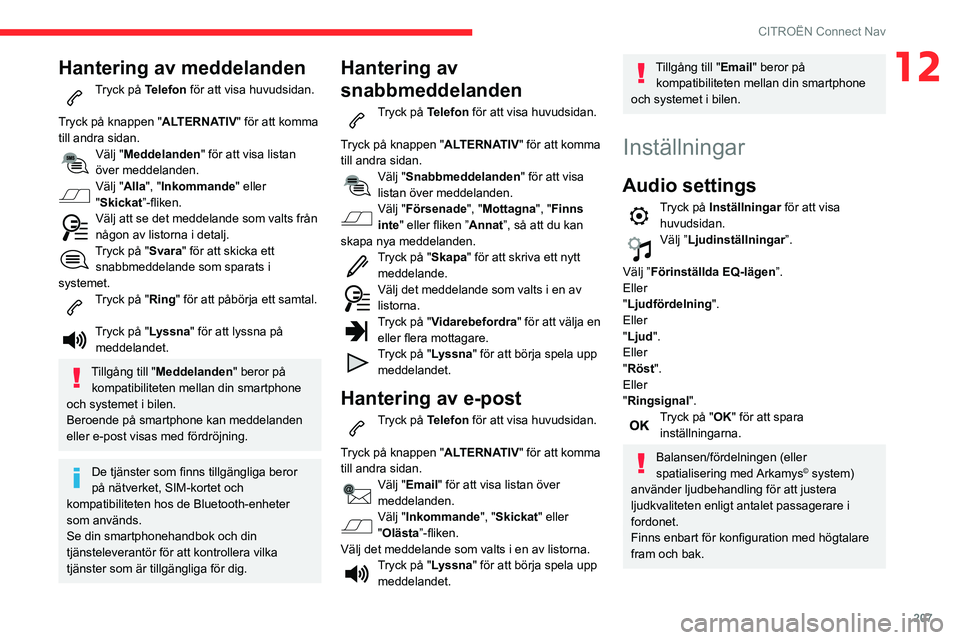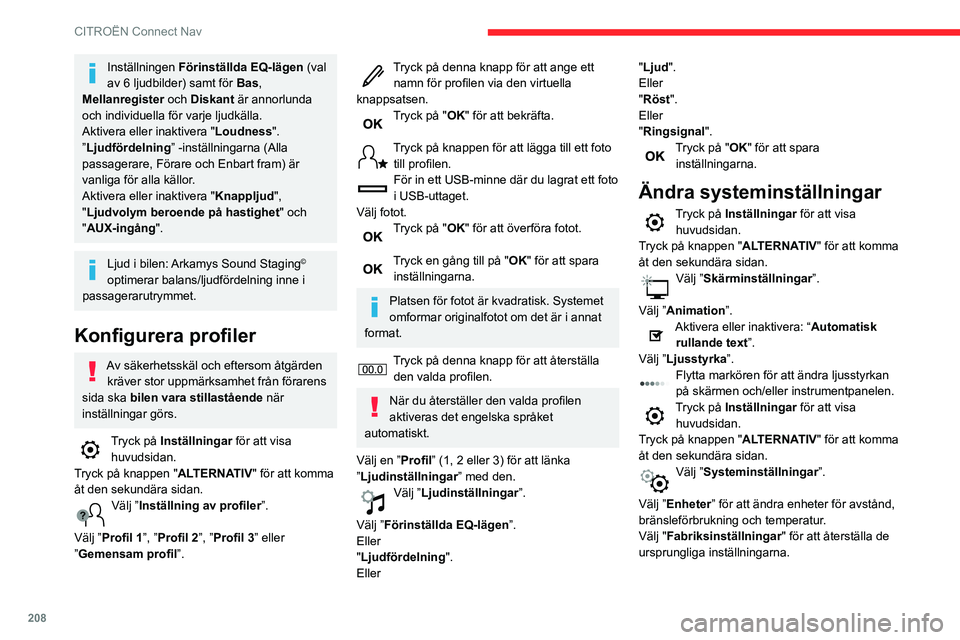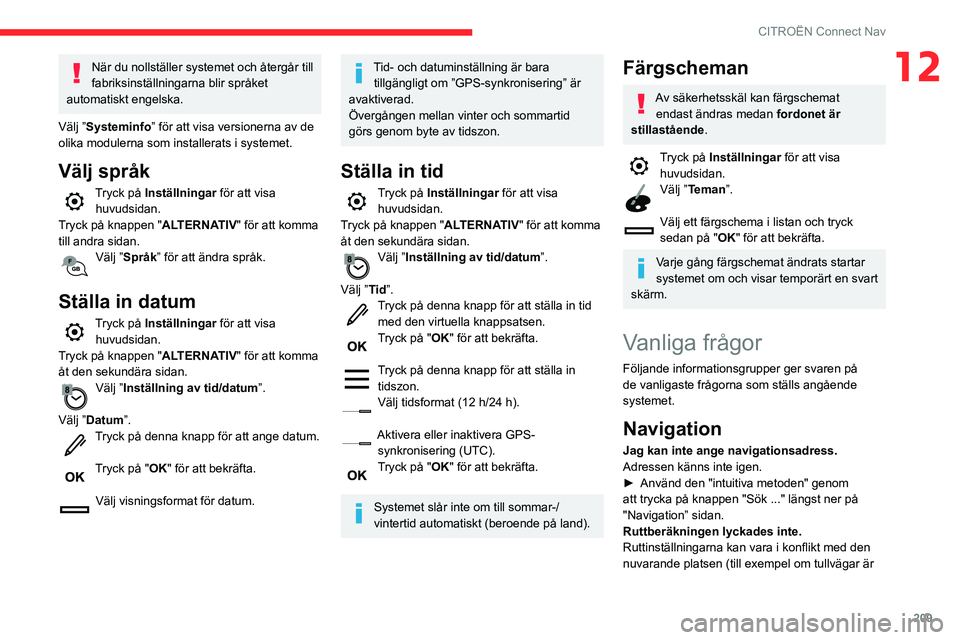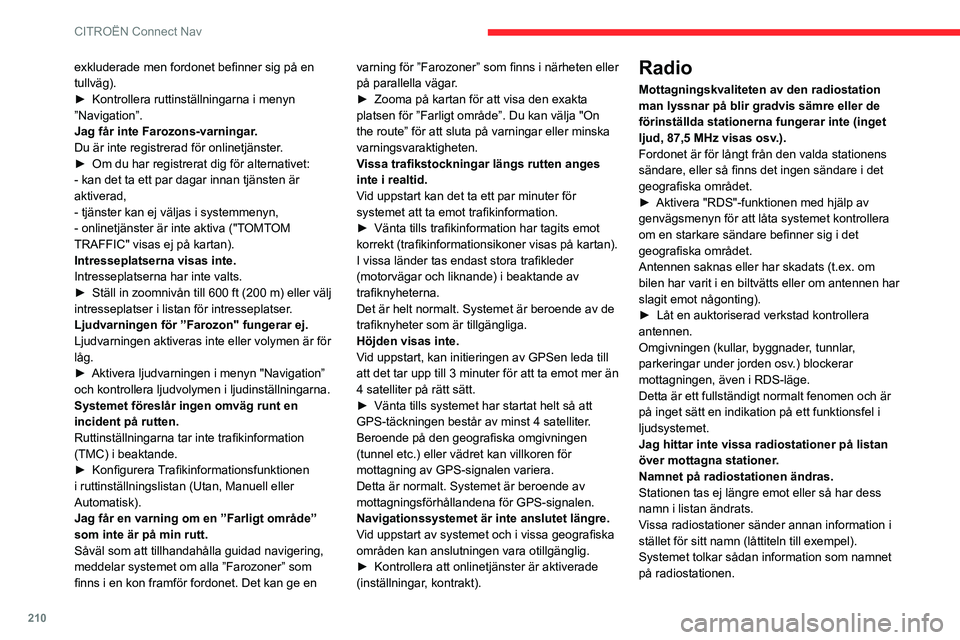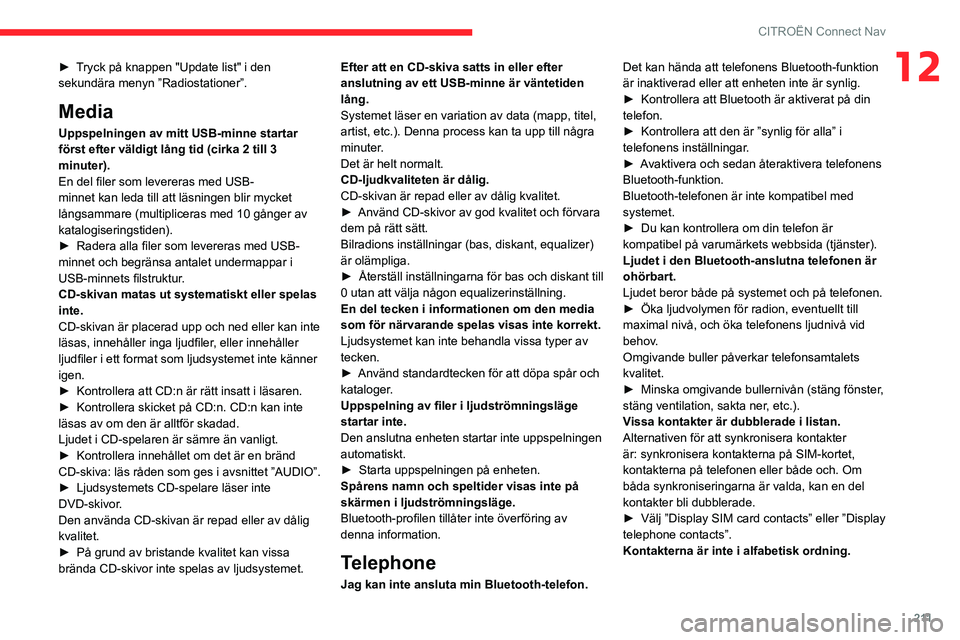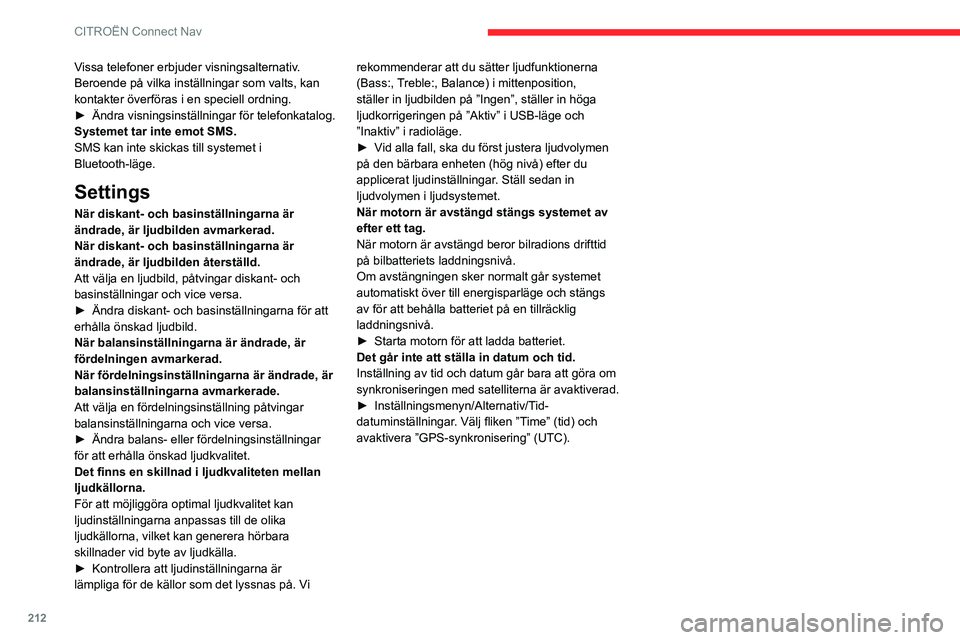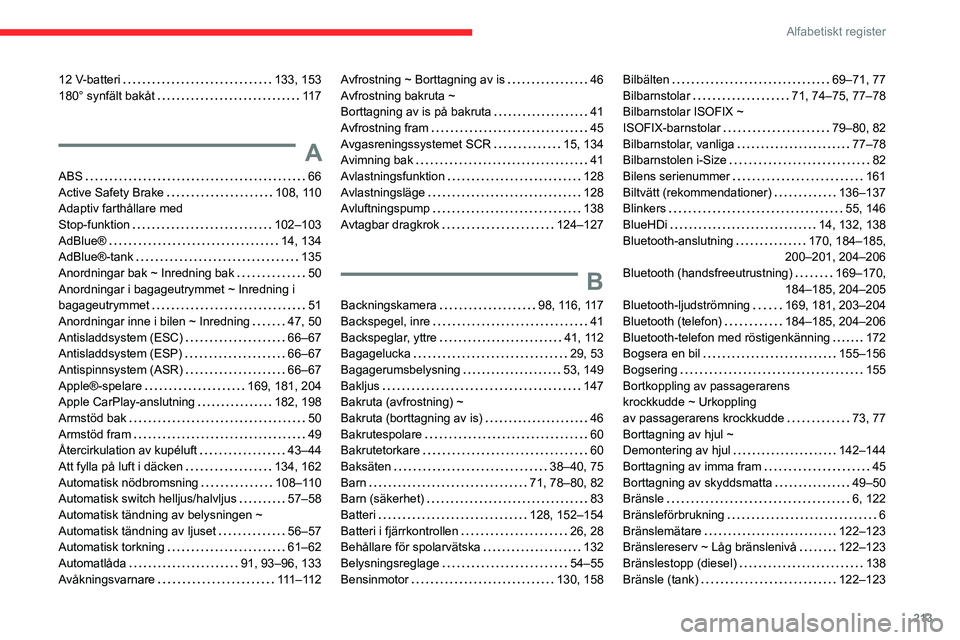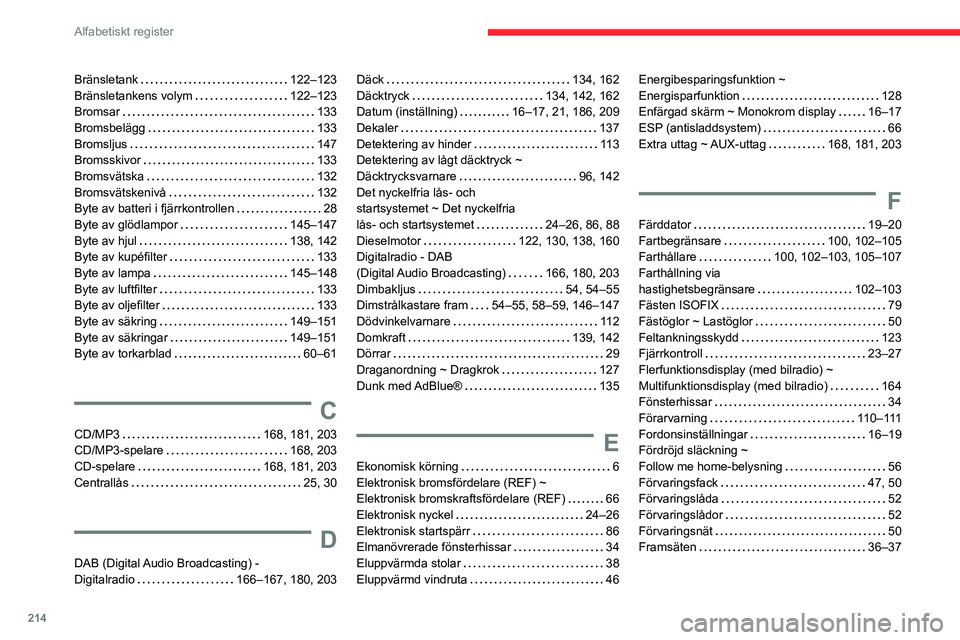Page 209 of 244
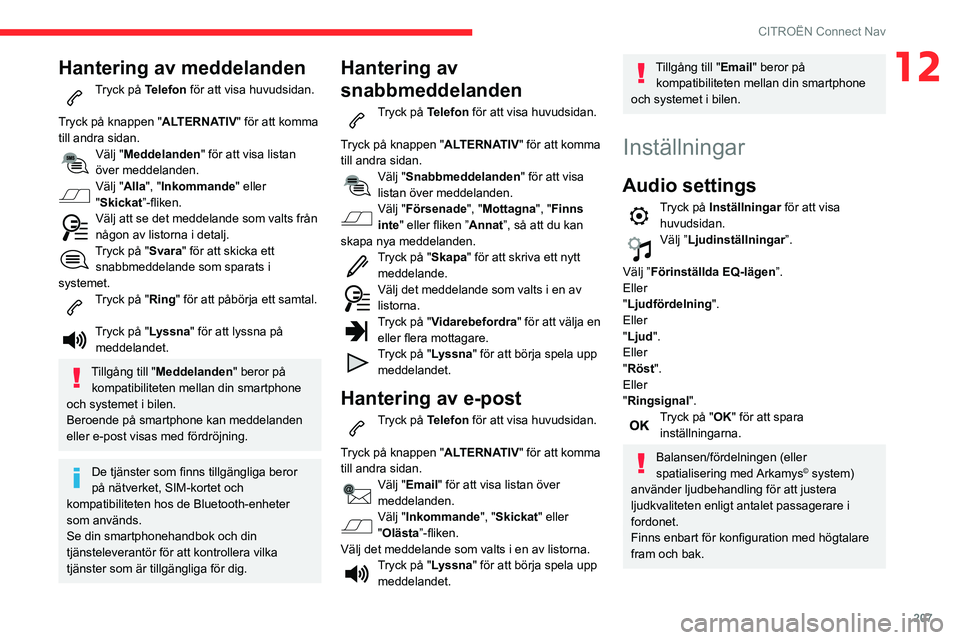
207
CITROËN Connect Nav
12Hantering av meddelanden
Tryck på Telefon för att visa huvudsidan.
Tryck på knappen " ALTERNATIV" för att komma
till andra sidan.
Välj "Meddelanden" för att visa listan
över meddelanden.
Välj "Alla", "Inkommande" eller
"Skickat”-fliken.
Välj att se det meddelande som valts från någon av listorna i detalj.Tryck på "Svara " för att skicka ett
snabbmeddelande som sparats i
systemet.
Tryck på "Ring" för att påbörja ett samtal.
Tryck på "Lyssna" för att lyssna på
meddelandet.
Tillgång till "Meddelanden" beror på kompatibiliteten mellan din smartphone
och systemet i bilen.
Beroende på smartphone kan meddelanden
eller e-post visas med fördröjning.
De tjänster som finns tillgängliga beror
på nätverket, SIM-kortet och
kompatibiliteten hos de Bluetooth-enheter
som används.
Se din smartphonehandbok och din
tjänsteleverantör för att kontrollera vilka
tjänster som är tillgängliga för dig.
Hantering av
snabbmeddelanden
Tryck på Telefon för att visa huvudsidan.
Tryck på knappen " ALTERNATIV" för att komma
till andra sidan.
Välj "Snabbmeddelanden " för att visa
listan över meddelanden.
Välj "Försenade", "Mottagna", "Finns
inte" eller fliken ” Annat”, så att du kan
skapa nya meddelanden.
Tryck på "Skapa" för att skriva ett nytt
meddelande.
Välj det meddelande som valts i en av listorna.Tryck på "Vidarebefordra" för att välja en eller flera mottagare.
Tryck på "Lyssna" för att börja spela upp
meddelandet.
Hantering av e-post
Tryck på Telefon för att visa huvudsidan.
Tryck på knappen " ALTERNATIV" för att komma
till andra sidan.
Välj "Email" för att visa listan över
meddelanden.
Välj "Inkommande", "Skickat" eller
"Olästa”-fliken.
Välj det meddelande som valts i en av listorna.
Tryck på "Lyssna" för att börja spela upp
meddelandet.
Tillgång till "Email" beror på kompatibiliteten mellan din smartphone
och systemet i bilen.
Inställningar
Audio settings
Tryck på Inställningar för att visa
huvudsidan.
Välj ”Ljudinställningar ”.
Välj ”Förinställda EQ-lägen ”.
Eller
"Ljudfördelning ".
Eller
"Ljud ".
Eller
"Röst".
Eller
"Ringsignal ".
Tryck på "OK" för att spara
inställningarna.
Balansen/fördelningen (eller
spatialisering med Arkamys© system)
använder ljudbehandling för att justera
ljudkvaliteten enligt antalet passagerare i
fordonet.
Finns enbart för konfiguration med högtalare
fram och bak.
Page 210 of 244
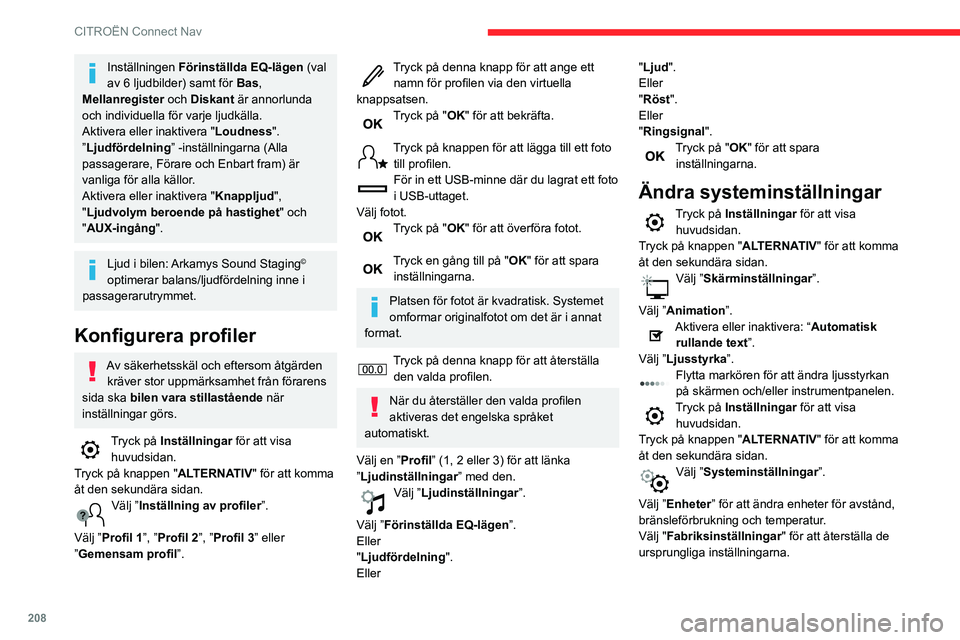
208
CITROËN Connect Nav
När du nollställer systemet och återgår till fabriksinställningarna blir språket
automatiskt engelska.
Välj ”Systeminfo” för att visa versionerna av de
olika modulerna som installerats i systemet.
Välj språk
Tryck på Inställningar för att visa
huvudsidan.
Tryck på knappen " ALTERNATIV" för att komma
till andra sidan.
Välj ”Språk” för att ändra språk.
Ställa in datum
Tryck på Inställningar för att visa
huvudsidan.
Tryck på knappen " ALTERNATIV" för att komma
åt den sekundära sidan.
Välj ”Inställning av tid/datum ”.
Välj ”Datum”.
Tryck på denna knapp för att ange datum.
Tryck på "OK" för att bekräfta.
Välj visningsformat för datum.
Inställningen Förinställda EQ-lägen (val
av 6 ljudbilder) samt för Bas,
Mellanregister och Diskant är annorlunda
och individuella för varje ljudkälla.
Aktivera eller inaktivera " Loudness".
”Ljudfördelning ” -inställningarna (Alla
passagerare, Förare och Enbart fram) är
vanliga för alla källor.
Aktivera eller inaktivera " Knappljud",
"Ljudvolym beroende på hastighet " och
"AUX-ingång".
Ljud i bilen: Arkamys Sound Staging©
optimerar balans/ljudfördelning inne i
passagerarutrymmet.
Konfigurera profiler
Av säkerhetsskäl och eftersom åtgärden kräver stor uppmärksamhet från förarens
sida ska bilen vara stillastående när
inställningar görs.
Tryck på Inställningar för att visa
huvudsidan.
Tryck på knappen " ALTERNATIV" för att komma
åt den sekundära sidan.
Välj ”Inställning av profiler ”.
Välj ”Profil 1”, ”Profil 2”, ”Profil 3” eller
”Gemensam profil”.
Tryck på denna knapp för att ange ett namn för profilen via den virtuella
knappsatsen.
Tryck på "OK" för att bekräfta.
Tryck på knappen för att lägga till ett foto till profilen.För in ett USB-minne där du lagrat ett foto
i USB-uttaget.
Välj fotot.
Tryck på "OK" för att överföra fotot.
Tryck en gång till på "OK" för att spara
inställningarna.
Platsen för fotot är kvadratisk. Systemet
omformar originalfotot om det är i annat
format.
Tryck på denna knapp för att återställa den valda profilen.
När du återställer den valda profilen
aktiveras det engelska språket
automatiskt.
Välj en ”Profil” (1, 2 eller 3) för att länka
”Ljudinställningar ” med den.
Välj ”Ljudinställningar”.
Välj ”Förinställda EQ-lägen ”.
Eller
"Ljudfördelning ".
Eller "Ljud
".
Eller
"Röst".
Eller
"Ringsignal ".
Tryck på "OK" för att spara
inställningarna.
Ändra systeminställningar
Tryck på Inställningar för att visa
huvudsidan.
Tryck på knappen " ALTERNATIV" för att komma
åt den sekundära sidan.
Välj ”Skärminställningar”.
Välj ”Animation”.
Aktivera eller inaktivera: “Automatisk
rullande text”.
Välj ”Ljusstyrka”.
Flytta markören för att ändra ljusstyrkan på skärmen och/eller instrumentpanelen.Tryck på Inställningar för att visa
huvudsidan.
Tryck på knappen " ALTERNATIV" för att komma
åt den sekundära sidan.
Välj ”Systeminställningar”.
Välj ”Enheter” för att ändra enheter för avstånd,
bränsleförbrukning och temperatur.
Välj "Fabriksinställningar " för att återställa de
ursprungliga inställningarna.
Page 211 of 244
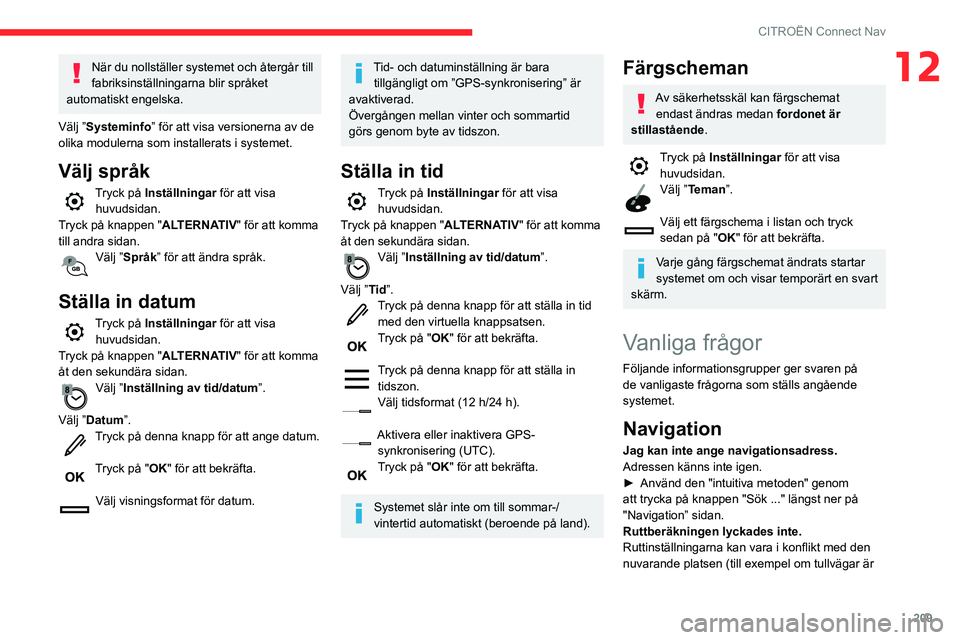
209
CITROËN Connect Nav
12När du nollställer systemet och återgår till
fabriksinställningarna blir språket
automatiskt engelska.
Välj ”Systeminfo” för att visa versionerna av de
olika modulerna som installerats i systemet.
Välj språk
Tryck på Inställningar för att visa
huvudsidan.
Tryck på knappen " ALTERNATIV" för att komma
till andra sidan.
Välj ”Språk” för att ändra språk.
Ställa in datum
Tryck på Inställningar för att visa
huvudsidan.
Tryck på knappen " ALTERNATIV" för att komma
åt den sekundära sidan.
Välj ”Inställning av tid/datum ”.
Välj ”Datum”.
Tryck på denna knapp för att ange datum.
Tryck på "OK" för att bekräfta.
Välj visningsformat för datum.
Tid- och datuminställning är bara
tillgängligt om ”GPS-synkronisering” är
avaktiverad.
Övergången mellan vinter och sommartid
görs genom byte av tidszon.
Ställa in tid
Tryck på Inställningar för att visa
huvudsidan.
Tryck på knappen " ALTERNATIV" för att komma
åt den sekundära sidan.
Välj ”Inställning av tid/datum ”.
Välj ”Tid ”.
Tryck på denna knapp för att ställa in tid med den virtuella knappsatsen.Tryck på "OK" för att bekräfta.
Tryck på denna knapp för att ställa in
tidszon.
Välj tidsformat (12 h/24 h).
Aktivera eller inaktivera GPS- synkronisering (UTC).
Tryck på "OK" för att bekräfta.
Systemet slår inte om till sommar-/
vintertid automatiskt (beroende på land).
Färgscheman
Av säkerhetsskäl kan färgschemat
endast ändras medan fordonet är
stillastående.
Tryck på Inställningar för att visa
huvudsidan.
Välj ”Teman”.
Välj ett färgschema i listan och tryck
sedan på " OK" för att bekräfta.
Varje gång färgschemat ändrats startar
systemet om och visar temporärt en svart
skärm.
Vanliga frågor
Följande informationsgrupper ger svaren på
de vanligaste frågorna som ställs angående
systemet.
Navigation
Jag kan inte ange navigationsadress.
Adressen känns inte igen.
► Använd den "intuitiva metoden" genom att trycka på knappen "Sök ..." längst ner på
"Navigation” sidan.
Ruttberäkningen lyckades inte.
Ruttinställningarna kan vara i konflikt med den
nuvarande platsen (till exempel om tullvägar är
Page 212 of 244
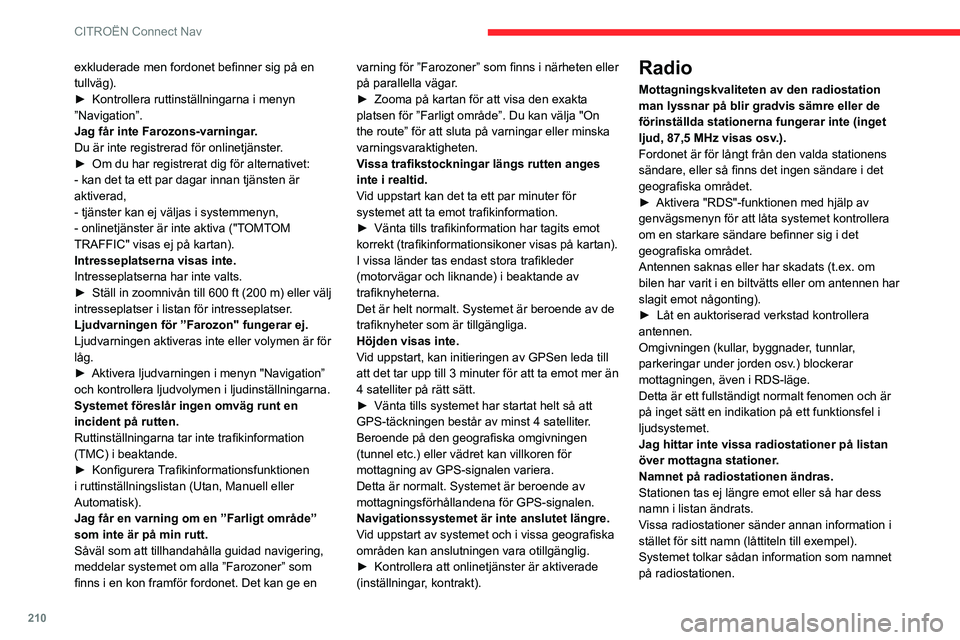
210
CITROËN Connect Nav
► Tryck på knappen "Update list" i den sekundära menyn ”Radiostationer”.
Media
Uppspelningen av mitt USB-minne startar
först efter väldigt lång tid (cirka 2 till 3
minuter).
En del filer som levereras med USB-
minnet kan leda till att läsningen blir mycket
långsammare (multipliceras med 10 gånger av
katalogiseringstiden).
► Radera alla filer som levereras med USB-minnet och begränsa antalet undermappar i
USB-minnets filstruktur.
CD-skivan matas ut systematiskt eller spelas
inte.
CD-skivan är placerad upp och ned eller kan inte
läsas, innehåller inga ljudfiler, eller innehåller
ljudfiler i ett format som ljudsystemet inte känner
igen.
► Kontrollera att CD:n är rätt insatt i läsaren.► Kontrollera skicket på CD:n. CD:n kan inte läsas av om den är alltför skadad.
Ljudet i CD-spelaren är sämre än vanligt.
► Kontrollera innehållet om det är en bränd CD-skiva: läs råden som ges i avsnittet ”AUDIO”.► Ljudsystemets CD-spelare läser inte DVD-skivor.
Den använda CD-skivan är repad eller av dålig
kvalitet.
► På grund av bristande kvalitet kan vissa brända CD-skivor inte spelas av ljudsystemet.
exkluderade men fordonet befinner sig på en tullväg).► Kontrollera ruttinställningarna i menyn ”Navigation”.
Jag får inte Farozons-varningar.
Du är inte registrerad för onlinetjänster.
► Om du har registrerat dig för alternativet:- kan det ta ett par dagar innan tjänsten är
aktiverad,
- tjänster kan ej väljas i systemmenyn,
- onlinetjänster är inte aktiva ("TOMTOM
TRAFFIC" visas ej på kartan).
Intresseplatserna visas inte.
Intresseplatserna har inte valts.
► Ställ in zoomnivån till 600 ft (200 m) eller välj intresseplatser i listan för intresseplatser.
Ljudvarningen för ”Farozon" fungerar ej.
Ljudvarningen aktiveras inte eller volymen är för
låg.
► Aktivera ljudvarningen i menyn "Navigation” och kontrollera ljudvolymen i ljudinställningarna.
Systemet föreslår ingen omväg runt en
incident på rutten.
Ruttinställningarna tar inte trafikinformation
(TMC) i beaktande.
► Konfigurera Trafikinformationsfunktionen i ruttinställningslistan (Utan, Manuell eller
Automatisk).
Jag får en varning om en ”Farligt område”
som inte är på min rutt.
Såväl som att tillhandahålla guidad navigering,
meddelar systemet om alla ”Farozoner” som
finns i en kon framför fordonet. Det kan ge en varning för ”Farozoner” som finns i närheten eller
på parallella vägar.
► Zooma på kartan för att visa den exakta platsen för ”Farligt område”. Du kan välja "On
the route” för att sluta på varningar eller minska
varningsvaraktigheten.
Vissa trafikstockningar längs rutten anges
inte i realtid.
Vid uppstart kan det ta ett par minuter för
systemet att ta emot trafikinformation.
► Vänta tills trafikinformation har tagits emot korrekt (trafikinformationsikoner visas på kartan).
I vissa länder tas endast stora trafikleder
(motorvägar och liknande) i beaktande av
trafiknyheterna.
Det är helt normalt. Systemet är beroende av de
trafiknyheter som är tillgängliga.
Höjden visas inte.
Vid uppstart, kan initieringen av GPSen leda till
att det tar upp till 3 minuter för att ta emot mer än
4 satelliter på rätt sätt.
► Vänta tills systemet har startat helt så att GPS-täckningen består av minst 4 satelliter.
Beroende på den geografiska omgivningen
(tunnel etc.) eller vädret kan villkoren för
mottagning av GPS-signalen variera.
Detta är normalt. Systemet är beroende av
mottagningsförhållandena för GPS-signalen.
Navigationssystemet är inte anslutet längre.
Vid uppstart av systemet och i vissa geografiska
områden kan anslutningen vara otillgänglig.
► Kontrollera att onlinetjänster är aktiverade (inställningar, kontrakt).
Radio
Mottagningskvaliteten av den radiostation
man lyssnar på blir gradvis sämre eller de
förinställda stationerna fungerar inte (inget
ljud, 87,5 MHz visas osv.).
Fordonet är för långt från den valda stationens
sändare, eller så finns det ingen sändare i det
geografiska området.
► Aktivera "RDS"-funktionen med hjälp av genvägsmenyn för att låta systemet kontrollera
om en starkare sändare befinner sig i det
geografiska området.
Antennen saknas eller har skadats (t.ex. om
bilen har varit i en biltvätts eller om antennen har
slagit emot någonting).
► Låt en auktoriserad verkstad kontrollera antennen.
Omgivningen (kullar, byggnader, tunnlar,
parkeringar under jorden osv.) blockerar
mottagningen, även i RDS-läge.
Detta är ett fullständigt normalt fenomen och är
på inget sätt en indikation på ett funktionsfel i
ljudsystemet.
Jag hittar inte vissa radiostationer på listan
över mottagna stationer.
Namnet på radiostationen ändras.
Stationen tas ej längre emot eller så har dess
namn i listan ändrats.
Vissa radiostationer sänder annan information i
stället för sitt namn (låttiteln till exempel).
Systemet tolkar sådan information som namnet
på radiostationen.
Page 213 of 244
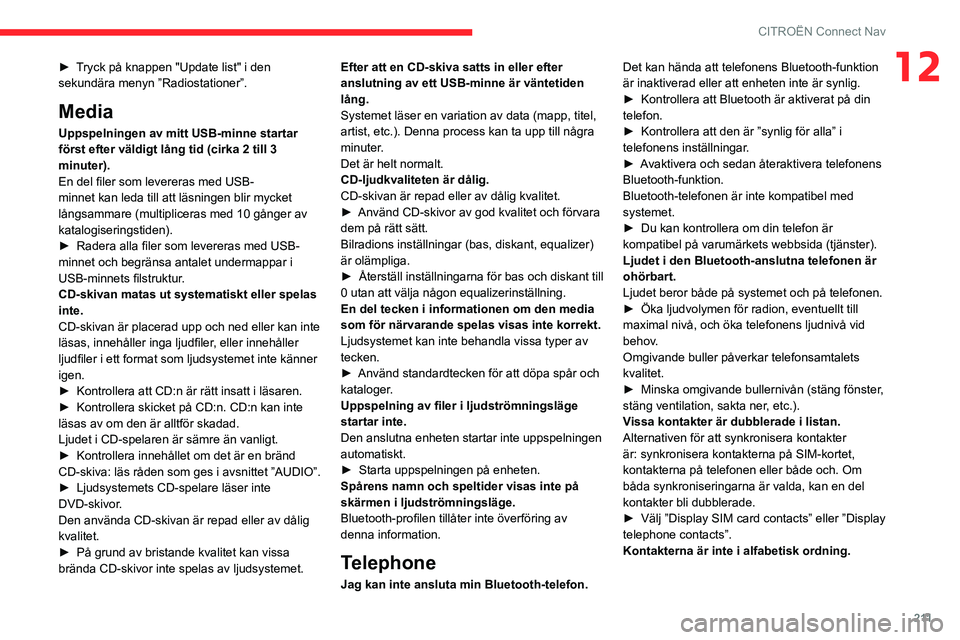
2 11
CITROËN Connect Nav
12► Tryck på knappen "Update list" i den sekundära menyn ”Radiostationer”.
Media
Uppspelningen av mitt USB-minne startar
först efter väldigt lång tid (cirka 2 till 3
minuter).
En del filer som levereras med USB-
minnet kan leda till att läsningen blir mycket
långsammare (multipliceras med 10 gånger av
katalogiseringstiden).
► Radera alla filer som levereras med USB-minnet och begränsa antalet undermappar i
USB-minnets filstruktur.
CD-skivan matas ut systematiskt eller spelas
inte.
CD-skivan är placerad upp och ned eller kan inte
läsas, innehåller inga ljudfiler, eller innehåller
ljudfiler i ett format som ljudsystemet inte känner
igen.
► Kontrollera att CD:n är rätt insatt i läsaren.► Kontrollera skicket på CD:n. CD:n kan inte läsas av om den är alltför skadad.
Ljudet i CD-spelaren är sämre än vanligt.
► Kontrollera innehållet om det är en bränd CD-skiva: läs råden som ges i avsnittet ”AUDIO”.► Ljudsystemets CD-spelare läser inte DVD-skivor.
Den använda CD-skivan är repad eller av dålig
kvalitet.
► På grund av bristande kvalitet kan vissa brända CD-skivor inte spelas av ljudsystemet.Efter att en CD-skiva satts in eller efter
anslutning av ett USB-minne är väntetiden
lång.
Systemet läser en variation av data (mapp, titel,
artist, etc.). Denna process kan ta upp till några
minuter.
Det är helt normalt.
CD-ljudkvaliteten är dålig.
CD-skivan är repad eller av dålig kvalitet.
► Använd CD-skivor av god kvalitet och förvara dem på rätt sätt.
Bilradions inställningar (bas, diskant, equalizer)
är olämpliga.
► Återställ inställningarna för bas och diskant till 0 utan att välja någon equalizerinställning.
En del tecken i informationen om den media
som för närvarande spelas visas inte korrekt.
Ljudsystemet kan inte behandla vissa typer av
tecken.
► Använd standardtecken för att döpa spår och kataloger.
Uppspelning av filer i ljudströmningsläge
startar inte.
Den anslutna enheten startar inte uppspelningen
automatiskt.
► Starta uppspelningen på enheten.Spårens namn och speltider visas inte på
skärmen i ljudströmningsläge.
Bluetooth-profilen tillåter inte överföring av
denna information.
Telephone
Jag kan inte ansluta min Bluetooth-telefon.Det kan hända att telefonens Bluetooth-funktion
är inaktiverad eller att enheten inte är synlig.
► Kontrollera att Bluetooth är aktiverat på din telefon.► Kontrollera att den är ”synlig för alla” i telefonens inställningar.► Avaktivera och sedan återaktivera telefonens Bluetooth-funktion.
Bluetooth-telefonen är inte kompatibel med
systemet.
► Du kan kontrollera om din telefon är kompatibel på varumärkets webbsida (tjänster).
Ljudet i den Bluetooth-anslutna telefonen är
ohörbart.
Ljudet beror både på systemet och på telefonen.
► Öka ljudvolymen för radion, eventuellt till maximal nivå, och öka telefonens ljudnivå vid
behov.
Omgivande buller påverkar telefonsamtalets
kvalitet.
► Minska omgivande bullernivån (stäng fönster
, stäng ventilation, sakta ner, etc.).
Vissa kontakter är dubblerade i listan.
Alternativen för att synkronisera kontakter
är: synkronisera kontakterna på SIM-kortet,
kontakterna på telefonen eller både och. Om
båda synkroniseringarna är valda, kan en del
kontakter bli dubblerade.
► Välj ”Display SIM card contacts” eller ”Display telephone contacts”.
Kontakterna är inte i alfabetisk ordning.
Page 214 of 244
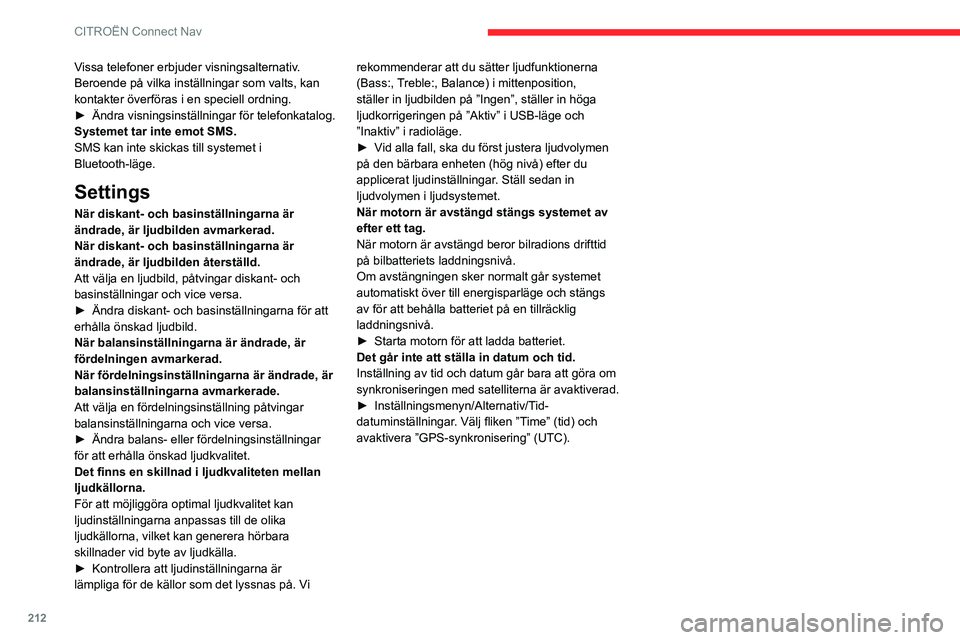
212
CITROËN Connect Nav
Vissa telefoner erbjuder visningsalternativ.
Beroende på vilka inställningar som valts, kan
kontakter överföras i en speciell ordning.
► Ändra visningsinställningar för telefonkatalog.Systemet tar inte emot SMS.
SMS kan inte skickas till systemet i
Bluetooth-läge.
Settings
När diskant- och basinställningarna är
ändrade, är ljudbilden avmarkerad.
När diskant- och basinställningarna är
ändrade, är ljudbilden återställd.
Att välja en ljudbild, påtvingar diskant- och
basinställningar och vice versa.
► Ändra diskant- och basinställningarna för att erhålla önskad ljudbild.
När balansinställningarna är ändrade, är
fördelningen avmarkerad.
När fördelningsinställningarna är ändrade, är
balansinställningarna avmarkerade.
Att välja en fördelningsinställning påtvingar
balansinställningarna och vice versa.
► Ändra balans- eller fördelningsinställningar för att erhålla önskad ljudkvalitet.
Det finns en skillnad i ljudkvaliteten mellan
ljudkällorna.
För att möjliggöra optimal ljudkvalitet kan
ljudinställningarna anpassas till de olika
ljudkällorna, vilket kan generera hörbara
skillnader vid byte av ljudkälla.
► Kontrollera att ljudinställningarna är lämpliga för de källor som det lyssnas på. Vi rekommenderar att du sätter ljudfunktionerna
(Bass:, Treble:, Balance) i mittenposition,
ställer in ljudbilden på ”Ingen”, ställer in höga
ljudkorrigeringen på ”Aktiv” i USB-läge och
”Inaktiv” i radioläge.
► Vid alla fall, ska du först justera ljudvolymen på den bärbara enheten (hög nivå) efter du
applicerat ljudinställningar. Ställ sedan in
ljudvolymen i ljudsystemet.
När motorn är avstängd stängs systemet av
efter ett tag.
När motorn är avstängd beror bilradions drifttid
på bilbatteriets laddningsnivå.
Om avstängningen sker normalt går systemet
automatiskt över till energisparläge och stängs
av för att behålla batteriet på en tillräcklig
laddningsnivå.
► Starta motorn för att ladda batteriet.Det går inte att ställa in datum och tid.
Inställning av tid och datum går bara att göra om
synkroniseringen med satelliterna är avaktiverad.
► Inställningsmenyn/Alternativ/T
id-datuminställningar. Välj fliken ”Time” (tid) och
avaktivera ”GPS-synkronisering” (UTC).
Page 215 of 244
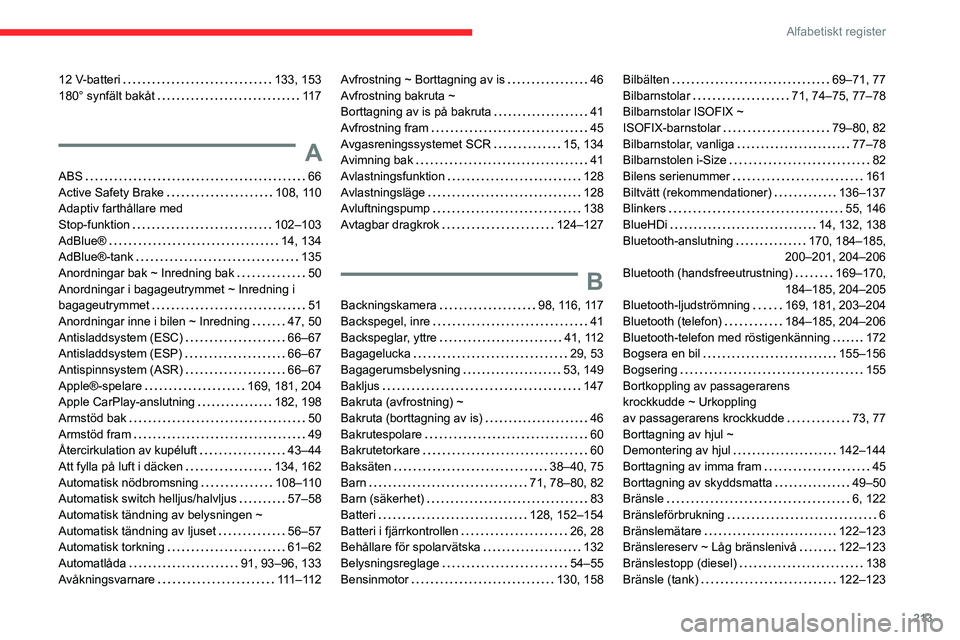
213
Alfabetiskt register
12 V-batteri 133, 153180° synfält bakåt 11 7
A
ABS 66Active Safety Brake 108, 110Adaptiv farthållare med
Stop-funktion 102–103AdBlue® 14, 134AdBlue®-tank 135Anordningar bak ~ Inredning bak 50Anordningar i bagageutrymmet ~ Inredning i bagageutrymmet 51Anordningar inne i bilen ~ Inredning 47, 50Antisladdsystem (ESC) 66–67Antisladdsystem (ESP) 66–67Antispinnsystem (ASR) 66–67Apple®-spelare 169, 181, 204Apple CarPlay-anslutning 182, 198Armstöd bak 50Armstöd fram 49Återcirkulation av kupéluft 43–44Att fylla på luft i däcken 134, 162Automatisk nödbromsning 108–110Automatisk switch helljus/halvljus 57–58Automatisk tändning av belysningen ~ Automatisk tändning av ljuset 56–57Automatisk torkning 61–62Automatlåda 91, 93–96, 133Avåkningsvarnare 111 – 11 2
Avfrostning ~ Borttagning av is 46Avfrostning bakruta ~ Borttagning av is på bakruta 41Avfrostning fram 45Avgasreningssystemet SCR 15, 134Avimning bak 41Avlastningsfunktion 128Avlastningsläge 128Avluftningspump 138
Avtagbar dragkrok 124–127
B
Backningskamera 98, 116, 117Backspegel, inre 41Backspeglar, yttre 41, 112Bagagelucka 29, 53Bagagerumsbelysning 53, 149Bakljus 147Bakruta (avfrostning) ~ Bakruta (borttagning av is) 46Bakrutespolare 60Bakrutetorkare 60Baksäten 38–40, 75Barn 71, 78–80, 82Barn (säkerhet) 83Batteri 128, 152–154Batteri i fjärrkontrollen 26, 28Behållare för spolarvätska 132Belysningsreglage 54–55Bensinmotor 130, 158
Bilbälten 69–71, 77Bilbarnstolar 71, 74–75, 77–78Bilbarnstolar ISOFIX ~ ISOFIX-barnstolar 79–80, 82Bilbarnstolar, vanliga 77–78Bilbarnstolen i-Size 82Bilens serienummer 161Biltvätt (rekommendationer) 136–137Blinkers 55, 146
BlueHDi 14, 132, 138Bluetooth-anslutning 170, 184–185,
200–201, 204–206
Bluetooth (handsfreeutrustning) 169–170,
184–185, 204–205
Bluetooth-ljudströmning 169, 181, 203–204Bluetooth (telefon) 184–185, 204–206Bluetooth-telefon med röstigenkänning 172Bogsera en bil 155–156Bogsering 155Bortkoppling av passagerarens
krockkudde ~ Urkoppling
av passagerarens krockkudde
73, 77Borttagning av hjul ~ Demontering av hjul 142–144Borttagning av imma fram 45Borttagning av skyddsmatta 49–50Bränsle 6, 122Bränsleförbrukning 6Bränslemätare 122–123Bränslereserv ~ Låg bränslenivå 122–123Bränslestopp (diesel) 138Bränsle (tank) 122–123
Page 216 of 244
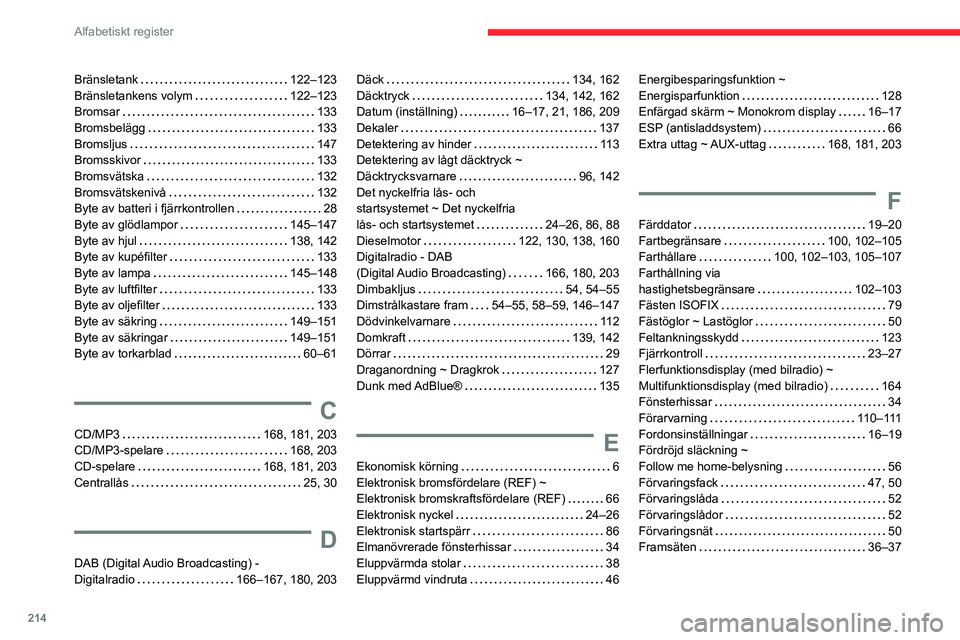
214
Alfabetiskt register
Bränsletank 122–123Bränsletankens volym 122–123Bromsar 133Bromsbelägg 133Bromsljus 147Bromsskivor 133Bromsvätska 132Bromsvätskenivå 132Byte av batteri i fjärrkontrollen 28
Byte av glödlampor 145–147Byte av hjul 138, 142Byte av kupéfilter 133Byte av lampa 145–148Byte av luftfilter 133Byte av oljefilter 133Byte av säkring 149–151Byte av säkringar 149–151Byte av torkarblad 60–61
C
CD/MP3 168, 181, 203CD/MP3-spelare 168, 203CD-spelare 168, 181, 203Centrallås 25, 30
D
DAB (Digital Audio Broadcasting) - Digitalradio 166–167, 180, 203
Däck 134, 162Däcktryck 134, 142, 162Datum (inställning) 16–17, 21, 186, 209Dekaler 137Detektering av hinder 11 3Detektering av lågt däcktryck ~ Däcktrycksvarnare 96, 142Det nyckelfria lås- och
startsystemet ~ Det nyckelfria
lås- och startsystemet 24–26, 86, 88Dieselmotor 122, 130, 138, 160Digitalradio - DAB (Digital Audio Broadcasting) 166, 180, 203Dimbakljus 54, 54–55Dimstrålkastare fram 54–55, 58–59, 146–147Dödvinkelvarnare 11 2Domkraft 139, 142Dörrar 29Draganordning ~ Dragkrok 127Dunk med AdBlue® 135
E
Ekonomisk körning 6Elektronisk bromsfördelare (REF) ~ Elektronisk bromskraftsfördelare (REF) 66Elektronisk nyckel 24–26Elektronisk startspärr 86Elmanövrerade fönsterhissar 34Eluppvärmda stolar 38Eluppvärmd vindruta 46
Energibesparingsfunktion ~ Energisparfunktion 128Enfärgad skärm ~ Monokrom display 16–17ESP (antisladdsystem) 66Extra uttag ~ AUX-uttag 168, 181, 203
F
Färddator 19–20Fartbegränsare 100, 102–105Farthållare 100, 102–103, 105–107Farthållning via hastighetsbegränsare 102–103Fästen ISOFIX 79Fästöglor ~ Lastöglor 50Feltankningsskydd 123Fjärrkontroll 23–27Flerfunktionsdisplay (med bilradio) ~ Multifunktionsdisplay (med bilradio) 164Fönsterhissar 34Förarvarning 11 0 – 111Fordonsinställningar 16–19Fördröjd släckning ~ Follow me home-belysning 56Förvaringsfack 47, 50Förvaringslåda 52Förvaringslådor 52Förvaringsnät 50Framsäten 36–37
 1
1 2
2 3
3 4
4 5
5 6
6 7
7 8
8 9
9 10
10 11
11 12
12 13
13 14
14 15
15 16
16 17
17 18
18 19
19 20
20 21
21 22
22 23
23 24
24 25
25 26
26 27
27 28
28 29
29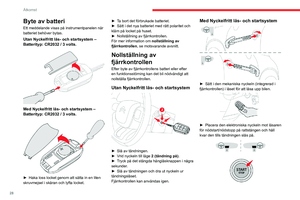 30
30 31
31 32
32 33
33 34
34 35
35 36
36 37
37 38
38 39
39 40
40 41
41 42
42 43
43 44
44 45
45 46
46 47
47 48
48 49
49 50
50 51
51 52
52 53
53 54
54 55
55 56
56 57
57 58
58 59
59 60
60 61
61 62
62 63
63 64
64 65
65 66
66 67
67 68
68 69
69 70
70 71
71 72
72 73
73 74
74 75
75 76
76 77
77 78
78 79
79 80
80 81
81 82
82 83
83 84
84 85
85 86
86 87
87 88
88 89
89 90
90 91
91 92
92 93
93 94
94 95
95 96
96 97
97 98
98 99
99 100
100 101
101 102
102 103
103 104
104 105
105 106
106 107
107 108
108 109
109 110
110 111
111 112
112 113
113 114
114 115
115 116
116 117
117 118
118 119
119 120
120 121
121 122
122 123
123 124
124 125
125 126
126 127
127 128
128 129
129 130
130 131
131 132
132 133
133 134
134 135
135 136
136 137
137 138
138 139
139 140
140 141
141 142
142 143
143 144
144 145
145 146
146 147
147 148
148 149
149 150
150 151
151 152
152 153
153 154
154 155
155 156
156 157
157 158
158 159
159 160
160 161
161 162
162 163
163 164
164 165
165 166
166 167
167 168
168 169
169 170
170 171
171 172
172 173
173 174
174 175
175 176
176 177
177 178
178 179
179 180
180 181
181 182
182 183
183 184
184 185
185 186
186 187
187 188
188 189
189 190
190 191
191 192
192 193
193 194
194 195
195 196
196 197
197 198
198 199
199 200
200 201
201 202
202 203
203 204
204 205
205 206
206 207
207 208
208 209
209 210
210 211
211 212
212 213
213 214
214 215
215 216
216 217
217 218
218 219
219 220
220 221
221 222
222 223
223 224
224 225
225 226
226 227
227 228
228 229
229 230
230 231
231 232
232 233
233 234
234 235
235 236
236 237
237 238
238 239
239 240
240 241
241 242
242 243
243